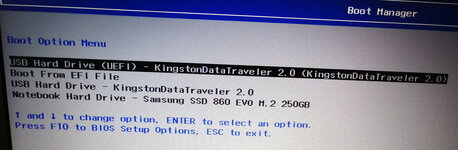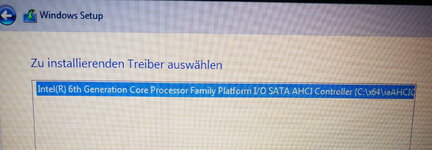Hallo zusammen. Ich habe diese Frage schon bei CB gestellt, dort aber leider keine Antwort bekommen. Deswegen versuche ich es hier noch einmal.
Ich habe die Tage ein HP 15-BS139NG Notebook zum Anschauen bekommen, welches nicht mehr startete. Durch einen Zufall habe ich gemerkt, dass es einfach nur ewig lange braucht, bis die Meldung kommt, dass kein Laufwerk zum Booten gefunden wird (gut 30 Minuten bis zu dieser Meldung, bis dahin ist der Screen nur schwarz). Durch viel Geduld kam ich so auch endlich ins UEFI (F10 beim Start und dann ebenso gut 30 Minuten warten.)
Hier habe ich erstmal die Bootreihenfolge umgestellt, so dass jetzt USB und das interne Laufwerk bevorzugt werden. Doch startete das Notebook so weder von einem mit dem Media Creation Tool erstellten Stick mit Win 10, noch von einer DVD. (Beides funktioniert aber z.B. in meinem PC.)
Auch das Umändern in den Legacy Mode (und alles bei ca. 30 Minuten Wartezeit vom Anschalten bis zum UEFI!) klappte nicht. Also habe ich die SSD ausgebaut (und bei mir getestet, wird nicht erkannt, ist also defekt) und es ohne versucht. Auch so klappte es nicht.
Also habe ich die Secure Keys gelöscht und jetzt zeigt der Startmodus vom Notebook zwar immer noch die ursprüngliche SanDisk M.2 SSD an, aber immerhin bietet er mir jetzt beim Starten die Bootoptionen an und dort steht dann der USB Stick, das DVD Laufwerk und das verbliebene SATA Laufwerk.
Starte ich nun von USB und somit die Windows Installation, findet er aber kein Laufwerk mehr (was er mir zuvor noch angezeigt hat). Auf der Seite von HP finde ich nicht explizit SATA Treiber zum Einbinden, allerdings erkennt das Notebook dieses Laufwerk ja offensichtlich auch so.
Hat hier noch jemand einen Tipp, was ich machen kann? Im UEFI selber gibt es quasi keinerlei Einstellungsmöglichkeiten weiter.
Inzwischen habe ich eine Samsung 860 EVO gekauft und in den Laptop gebaut. Das Laufwerk wird in den Bootoptionen erkannt, das UEFI eigene Diagnostic Tool erkennt sie auch, nur die WIndows Installation immer noch nicht. Im 2. Bild ist der vermutete Treiber zu sehen, der meiner Meinung nach fehlt, mit diesem stürzt das Notebook aber ab.
Auch ein über die HP Cloud Recovery herunter geladenes Image erkennt keine Festplatte. Muss ich noch irgendwas einstellen / was anderes überlegen? Es wird ja auch keine HDD am SATA Port erkennt bei der Installation und die EVO geht bei mir im Rechner. Der HP Support ist leider absolut keine Hilfe..
Ich habe die Tage ein HP 15-BS139NG Notebook zum Anschauen bekommen, welches nicht mehr startete. Durch einen Zufall habe ich gemerkt, dass es einfach nur ewig lange braucht, bis die Meldung kommt, dass kein Laufwerk zum Booten gefunden wird (gut 30 Minuten bis zu dieser Meldung, bis dahin ist der Screen nur schwarz). Durch viel Geduld kam ich so auch endlich ins UEFI (F10 beim Start und dann ebenso gut 30 Minuten warten.)
Hier habe ich erstmal die Bootreihenfolge umgestellt, so dass jetzt USB und das interne Laufwerk bevorzugt werden. Doch startete das Notebook so weder von einem mit dem Media Creation Tool erstellten Stick mit Win 10, noch von einer DVD. (Beides funktioniert aber z.B. in meinem PC.)
Auch das Umändern in den Legacy Mode (und alles bei ca. 30 Minuten Wartezeit vom Anschalten bis zum UEFI!) klappte nicht. Also habe ich die SSD ausgebaut (und bei mir getestet, wird nicht erkannt, ist also defekt) und es ohne versucht. Auch so klappte es nicht.
Also habe ich die Secure Keys gelöscht und jetzt zeigt der Startmodus vom Notebook zwar immer noch die ursprüngliche SanDisk M.2 SSD an, aber immerhin bietet er mir jetzt beim Starten die Bootoptionen an und dort steht dann der USB Stick, das DVD Laufwerk und das verbliebene SATA Laufwerk.
Starte ich nun von USB und somit die Windows Installation, findet er aber kein Laufwerk mehr (was er mir zuvor noch angezeigt hat). Auf der Seite von HP finde ich nicht explizit SATA Treiber zum Einbinden, allerdings erkennt das Notebook dieses Laufwerk ja offensichtlich auch so.
Hat hier noch jemand einen Tipp, was ich machen kann? Im UEFI selber gibt es quasi keinerlei Einstellungsmöglichkeiten weiter.
Inzwischen habe ich eine Samsung 860 EVO gekauft und in den Laptop gebaut. Das Laufwerk wird in den Bootoptionen erkannt, das UEFI eigene Diagnostic Tool erkennt sie auch, nur die WIndows Installation immer noch nicht. Im 2. Bild ist der vermutete Treiber zu sehen, der meiner Meinung nach fehlt, mit diesem stürzt das Notebook aber ab.
Auch ein über die HP Cloud Recovery herunter geladenes Image erkennt keine Festplatte. Muss ich noch irgendwas einstellen / was anderes überlegen? Es wird ja auch keine HDD am SATA Port erkennt bei der Installation und die EVO geht bei mir im Rechner. Der HP Support ist leider absolut keine Hilfe..